Как включить бета-обновления macOS
Технологии развиваются быстро, особенно в мире Apple, но знание того, как активировать бета-обновления macOS, позволит вам быть впереди всех. А поскольку ожидается, что macOS 14 будет представлена на WWDC 2023, вы сможете быть в числе первых, кто попробует новейшее программное обеспечение для Mac. во-первых!), они дают вам возможность разобраться с предстоящими функциями. Вы также можете оставить отзыв Apple и помочь сделать следующий выпуск macOS лучше. Начиная с macOS 13.4 процедура доступа к бета-версиям изменилась, поэтому сначала узнайте, как обновить Mac. После того, как вы установите по крайней мере macOS 13.4, вы можете выполнить описанные ниже шаги, при этом обновления будут доступны по мере их выпуска Apple. Одно можно сказать наверняка: новая операционная система macOS 14 будет лучше, чем macOS Ventura, выпущенная 24 октября 2022 года. Итак, без лишних слов, давайте узнаем, как включить бета-обновления macOS.
Убедитесь, что ваш Mac готов к бета-обновлениям macOS
Если вы уже подписывались на бета-версии, вы можете пропустить первые два шага.
1. Подпишитесь на бета-версию
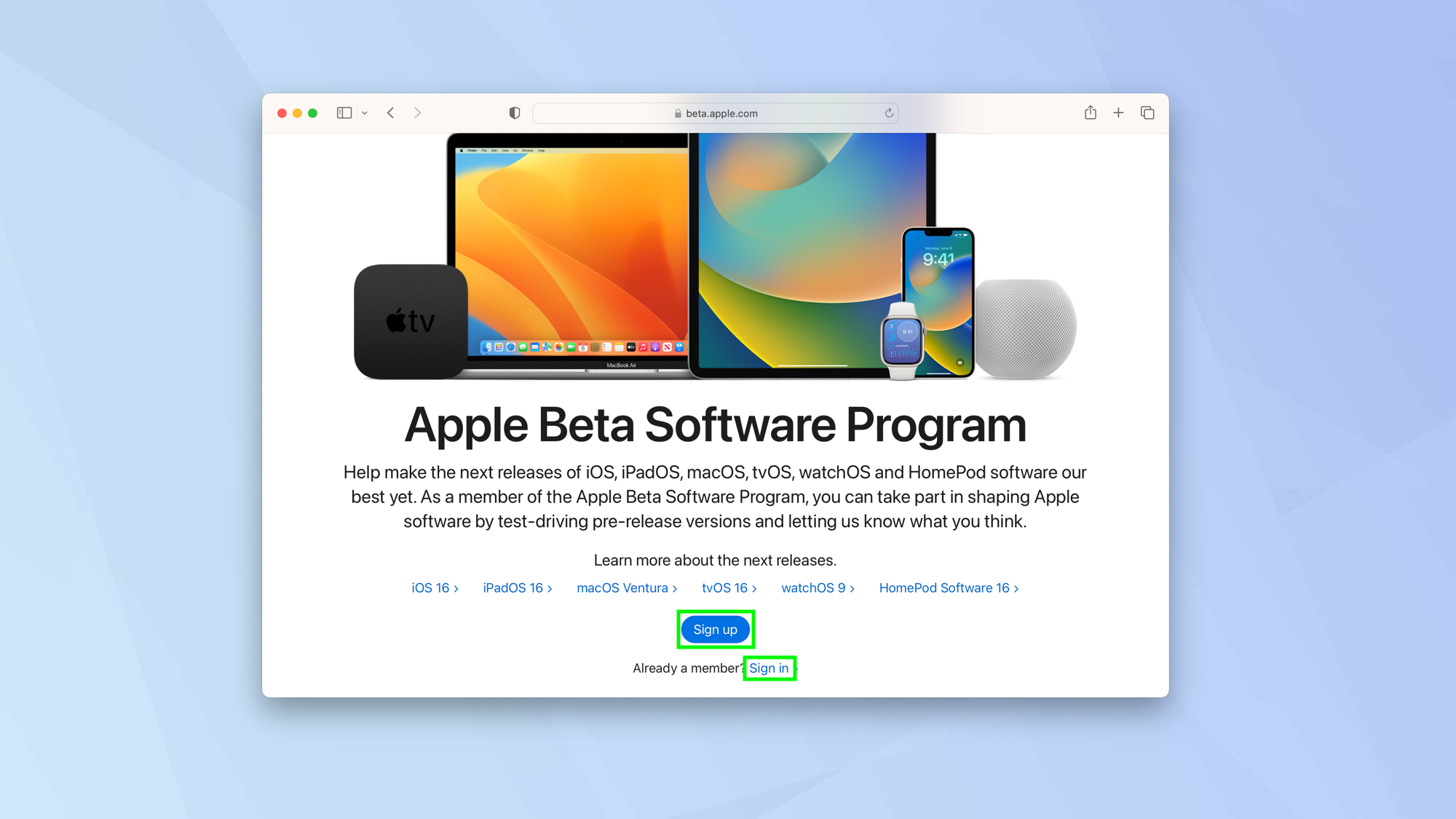
(Изображение: © Future) Прежде всего, вам нужно убедиться, что вы подписаны на бета-программу Apple. Есть два способа сделать это. Вы можете зарегистрироваться в программе для разработчиков, и в этом случае вам нужно будет заплатить 99 долларов за год. В качестве альтернативы — и с меньшими затратами на ваш кошелек — вы можете зарегистрироваться в бесплатной общедоступной программе бета-тестирования. Все, что вам нужно, это Apple ID и пароль. Чтобы начать, нажмите «Зарегистрироваться» или «Войти». Мы рекомендуем зарегистрироваться в общедоступной бета-версии, поскольку она будет более надежной. Тем не менее, вы всегда должны знать, что по своей природе бета-версия может содержать ошибки и ошибки.
2. Зарегистрируйте свой Mac
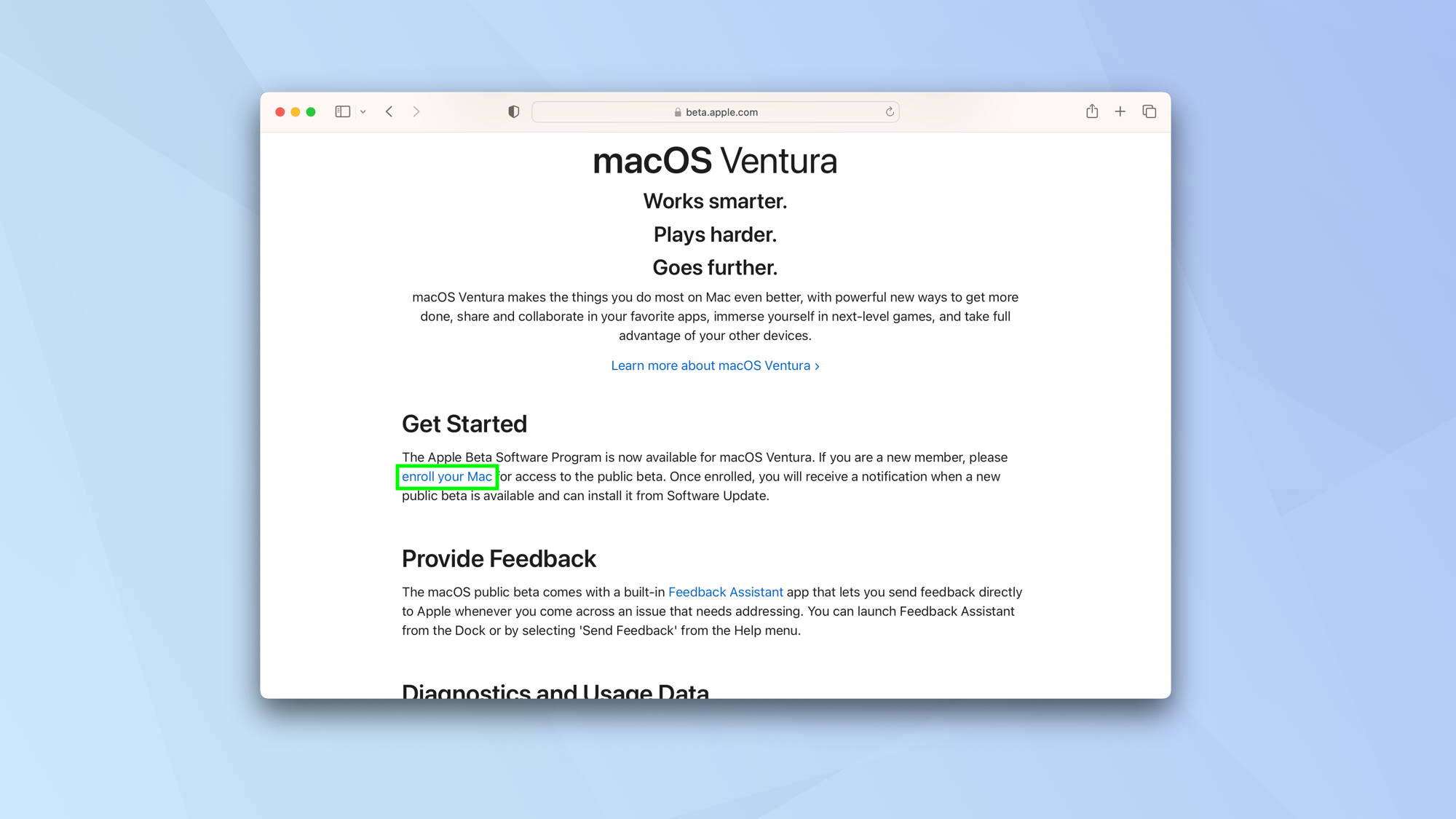
(Изображение: © Future) Следующий шаг — выбрать macOS, прокрутить экран вниз и нажать «Зарегистрировать свой Mac».
3. Откройте настройки системы
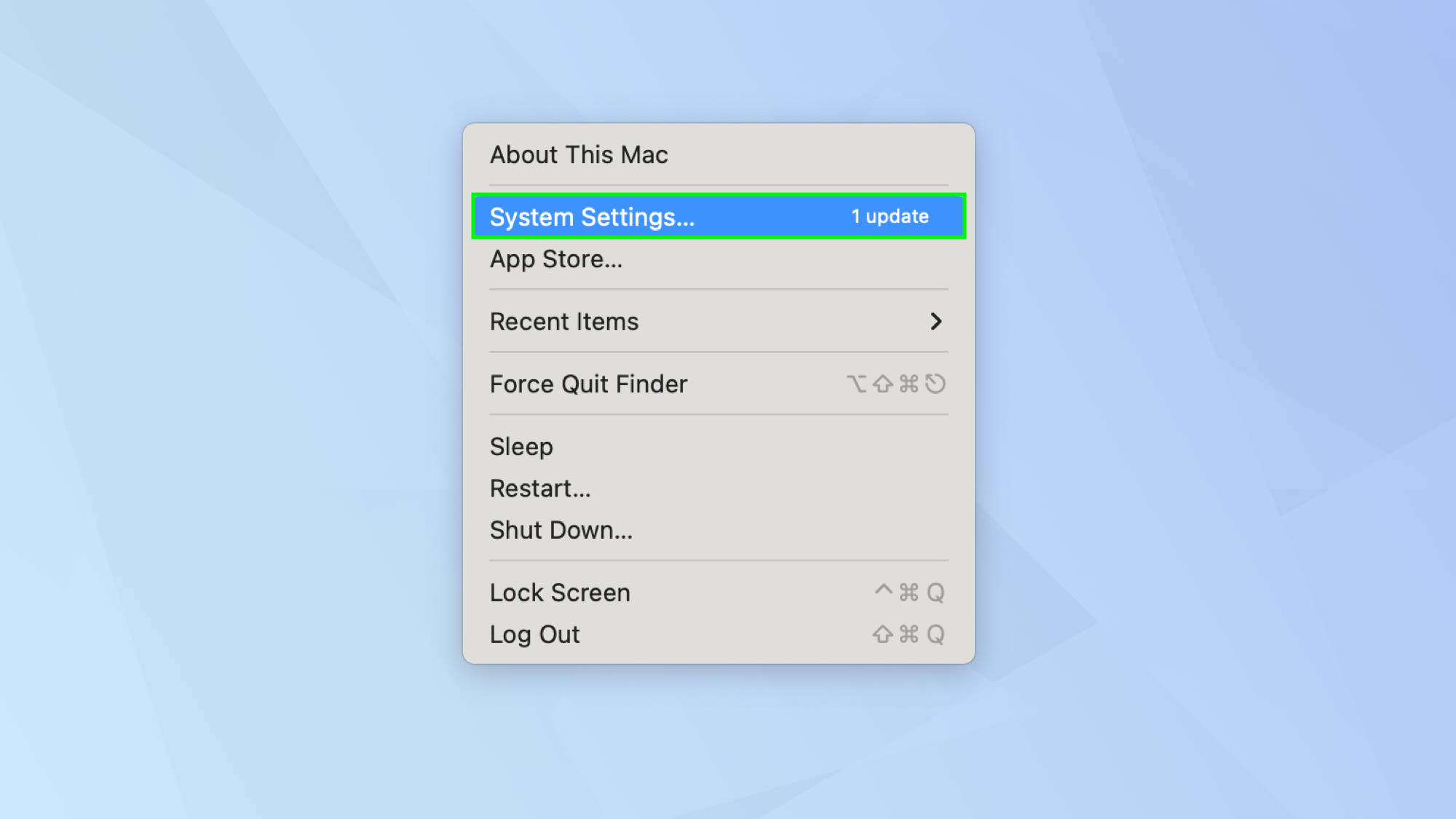
(Изображение: © Future) После регистрации щелкните значок Apple в верхнем левом углу экрана Mac и выберите «Системные настройки».
4. Выберите «Обновление ПО».
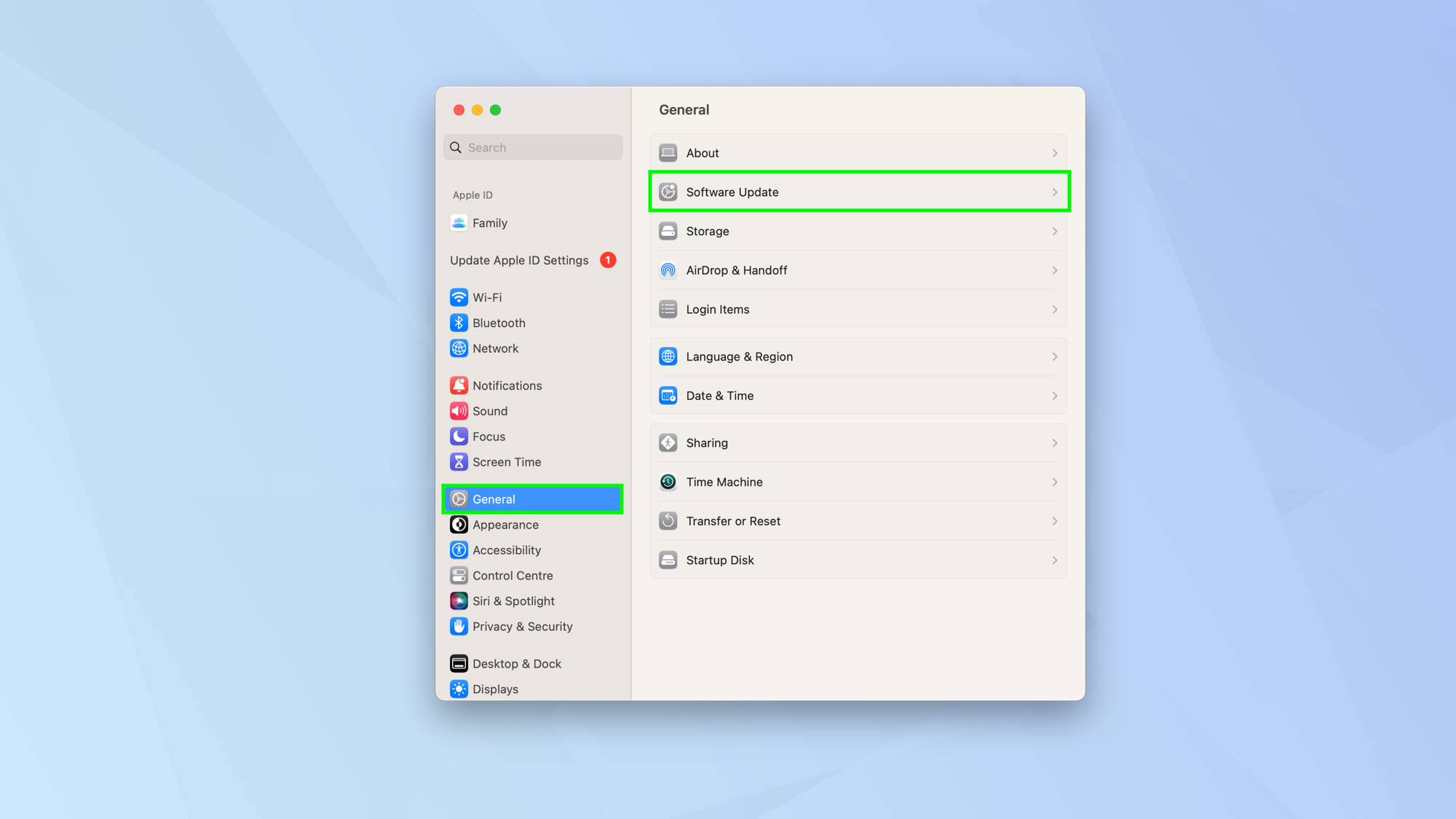
(Изображение: © Future) Теперь выберите «Общие» и перейдите в раздел «Обновление программного обеспечения».
5. Ищите бета-обновления
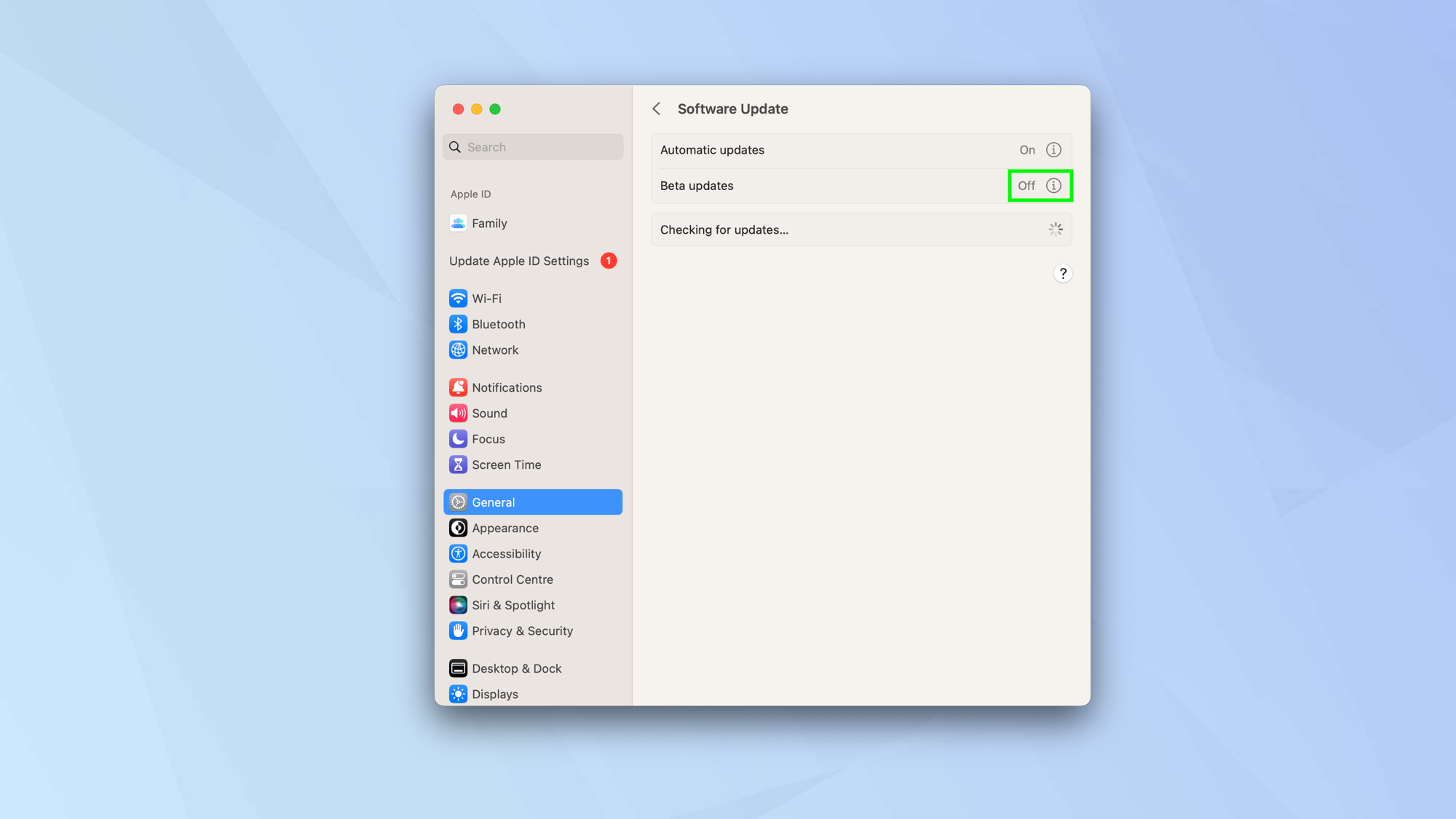
(Изображение: © Future) Вы должны увидеть запись для бета-обновлений. Щелкните значок i рядом с пунктом «Бета-обновления».
6. Включите бета-обновления
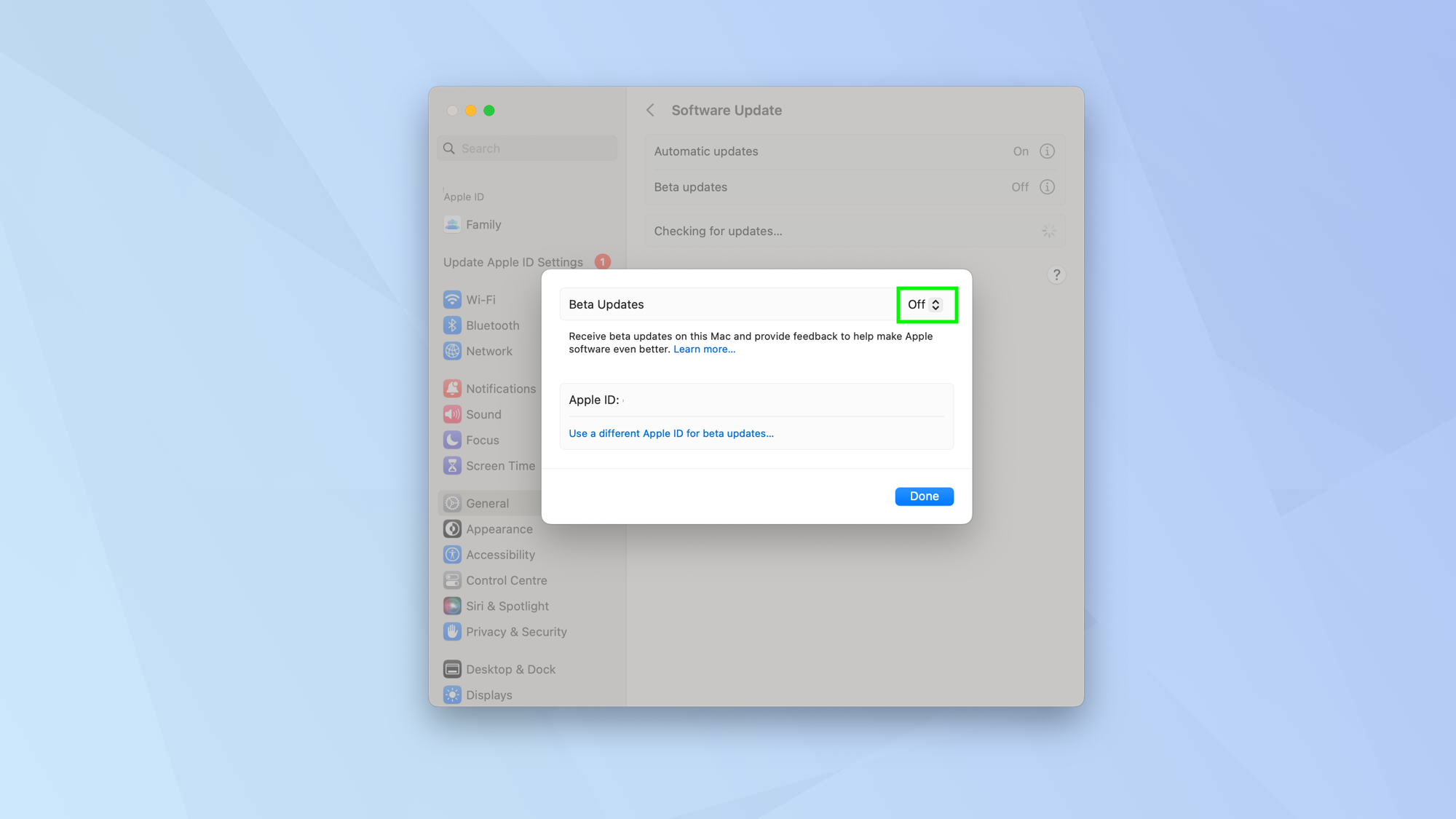
(Изображение: © Future) Бета-обновления по умолчанию отключены. Чтобы включить их, нажмите «Выкл.» (через месяц это будет иметь смысл!).
7. Выберите бета-версию
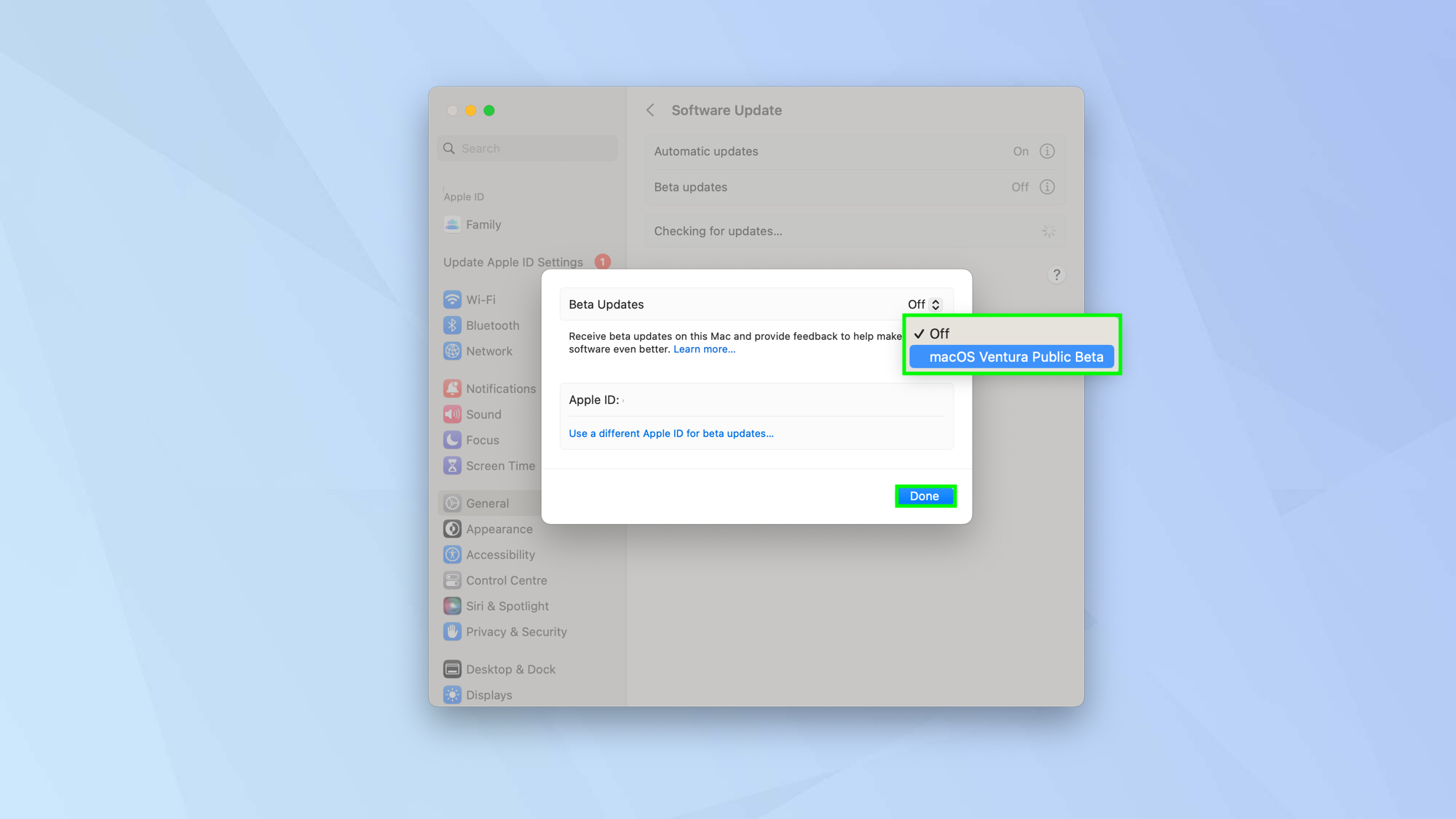
(Изображение: © Future) Теперь выберите бета-версию, на которую вы подписались, предположительно, общедоступную бета-версию macOS Ventura. Нажмите Готово. Теперь, когда будут доступны бета-обновления, вы сможете их получать. Теперь вы знаете, как активировать бета-обновления macOS, и вы сможете в числе первых воспользоваться преимуществами, предлагаемыми для будущих операционных систем на компьютерах Apple Mac. Однако, пока вы ждете обновлений, почему бы не воспользоваться этими 5 советами по macOS, которые помогут повысить вашу производительность. Чтобы гарантировать, что ваш компьютер не будет скомпрометирован при использовании бета-версии, вы также можете взглянуть на лучшее антивирусное программное обеспечение для Mac. Почему бы также не узнать, как изменить свой MAC-адрес в macOS и как отредактировать файл хоста в macOS? Лучшие на сегодня предложения Apple AirPods Pro 2-го поколения





